错误代码 0x800f0831 是 Windows 11 中可能发生的更新错误。每当您在Windows 更新选项卡中收到此错误消息时,它都会限制您更新操作系统。
这些字母数字字符没有任何指示,但在安装更新时出现问题。原因可能是出现此错误的任何原因,并且您的系统会无限期地暂停操作系统更新。而且,这不是一个令人愉快的场景。
许多 Windows 11 用户报告说即使在下载更新文件后也无法安装它们。这是一个错误检查,尚无法通过任何官方补丁修复。
不过,没什么好担心的!您可以尝试使用不同的解决方法来修复此错误。但在此之前,请了解应用正确故障排除方法的实际原因。
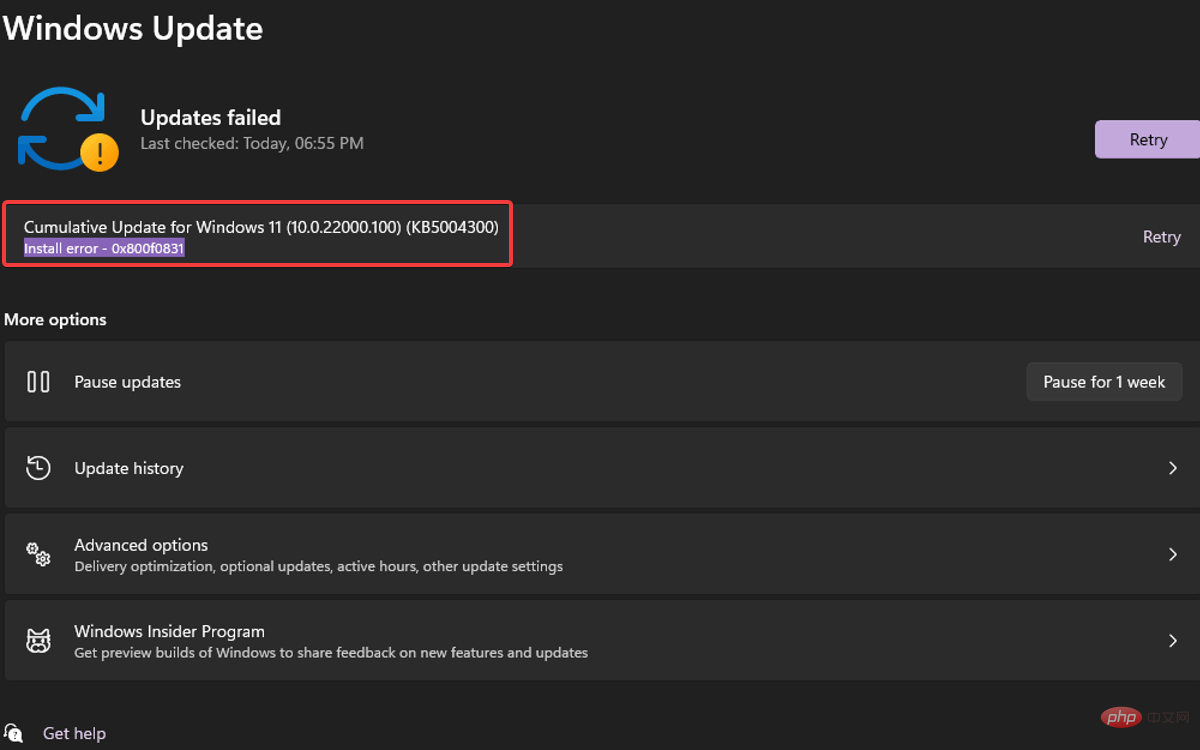
潜在的触发器与其他 Windows 更新错误非常相似。在这里,我们列出了可能导致 0x800f0831 Windows 11 错误的所有主要方面。
无论您的情况是什么原因,我们的方法列表都将使您能够解决 Windows 11 上的更新错误 0x800f0831。
除了错误代码 0x800f0831 之外,还有一个 Windows 更新错误列表,您可能会在任何时间遇到这些错误。Windows 11 中的这些错误故障排除与 Windows 10 中的过程非常相似。
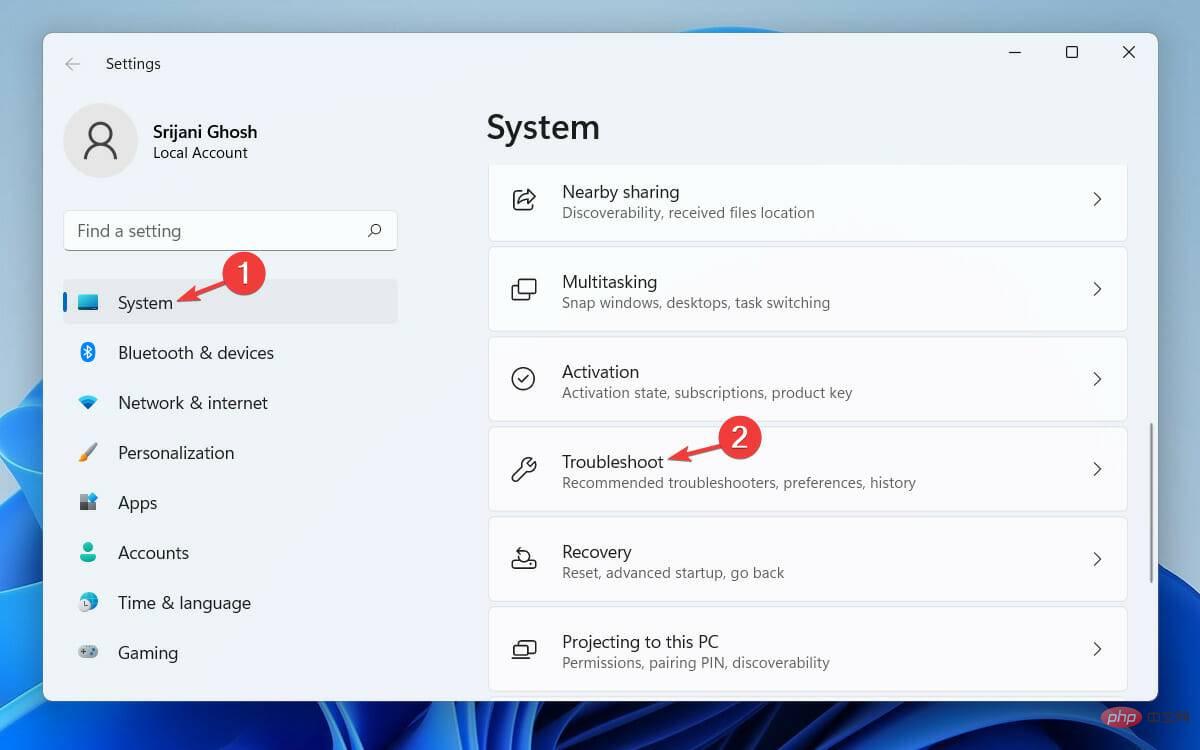
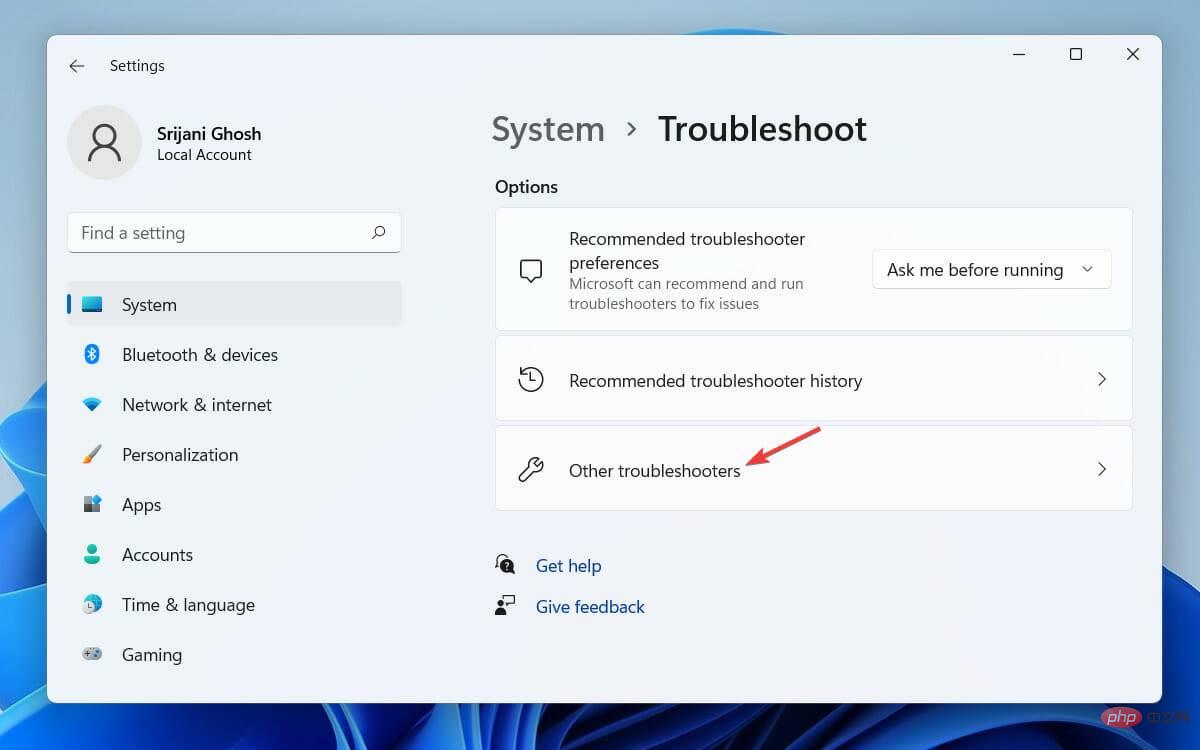
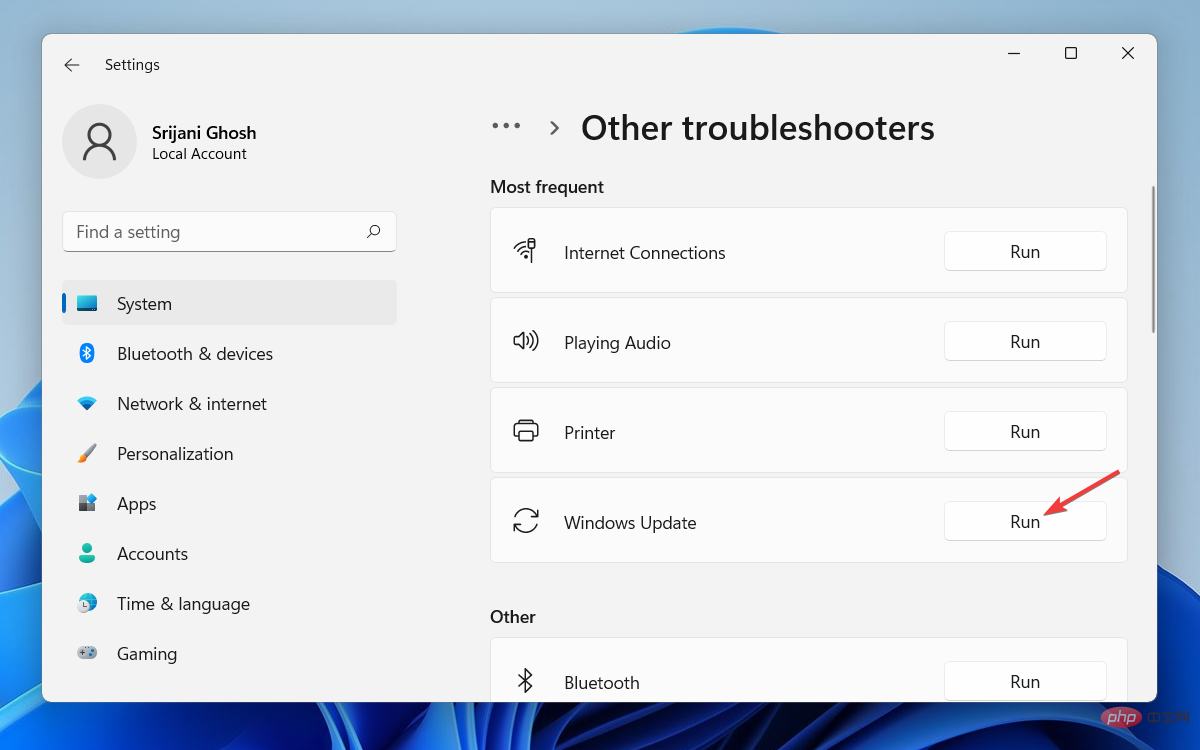
显示诊断结果后,您可以查看问题的详细信息并手动解决问题。然后尝试再次安装更新,您应该不会再遇到任何问题。
如果扫描中没有发现任何内容,请关闭疑难解答并继续下一个方法以了解您的系统文件是否已损坏。


sfc/scannow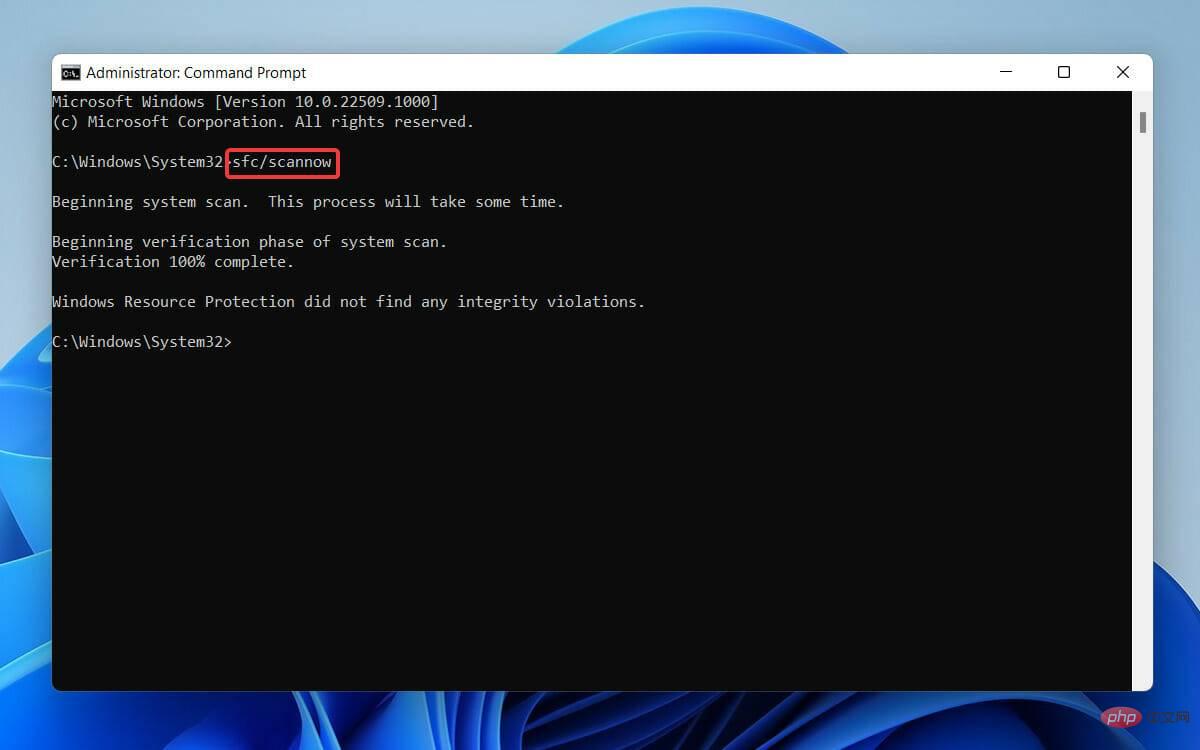
现在尝试再次安装更新文件。如果有任何系统文件损坏,则应进行修复,并且您不能进一步看到错误代码 0x800f0831。
如果这没有帮助,我们建议使用Restoro,它会在扫描您的 PC 以查找任何损坏的文件或损坏的注册表项后自动修复您的 PC。


DISM.exe / Online / Cleanup-image / ScanhealthDISM.exe / Online/ Cleanup-image / Restorehealth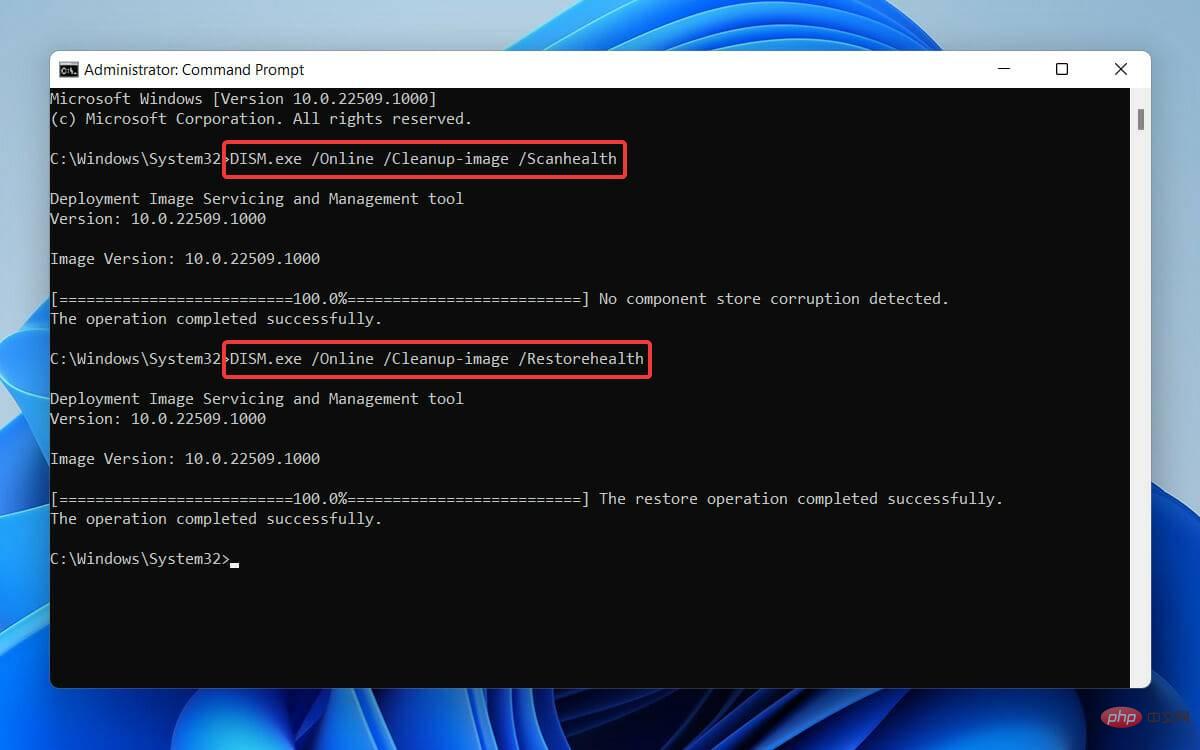
4. 完成后,输入Exit并点击Enter关闭管理员:命令提示符窗口。
DISM 工具将需要一些时间来完成扫描并修复损坏的系统文件。它主要用于修复不同的 Windows 损坏错误。
因此,在这种情况下,如果您的 Windows 11 更新文件或服务包由于系统依赖项损坏而未安装,则该问题将得到解决。
要执行干净启动,请首先使用管理权限登录您的 PC。
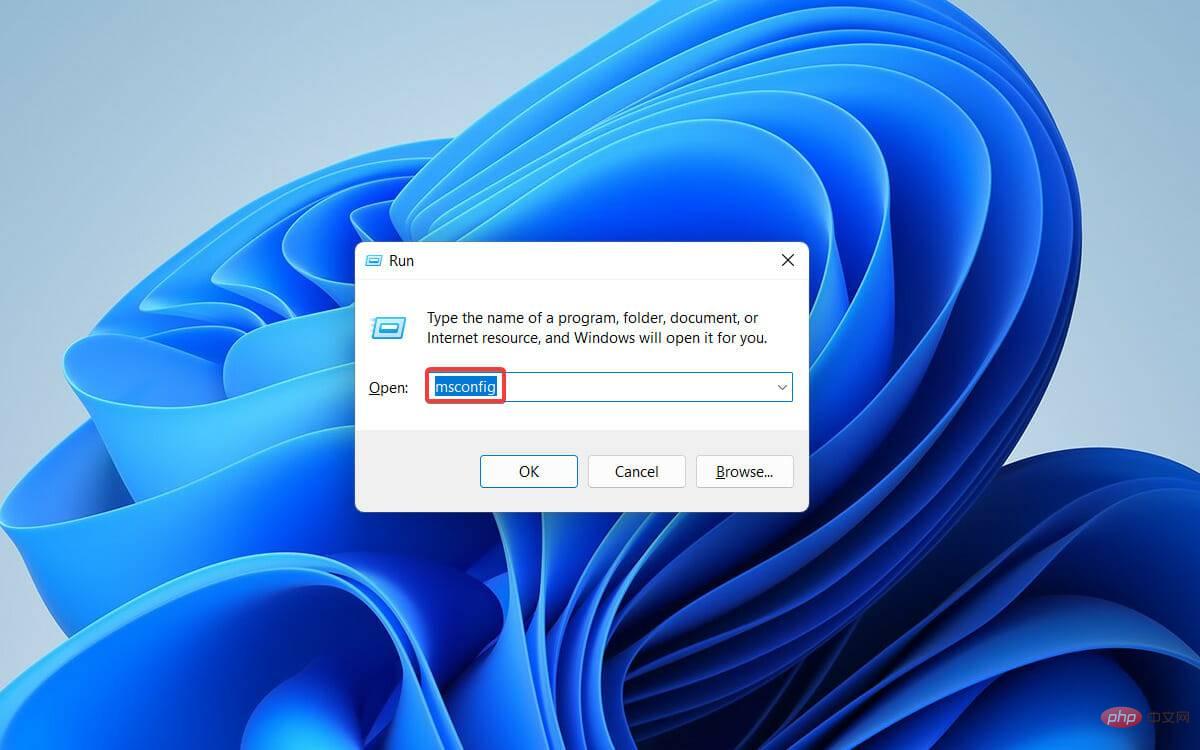
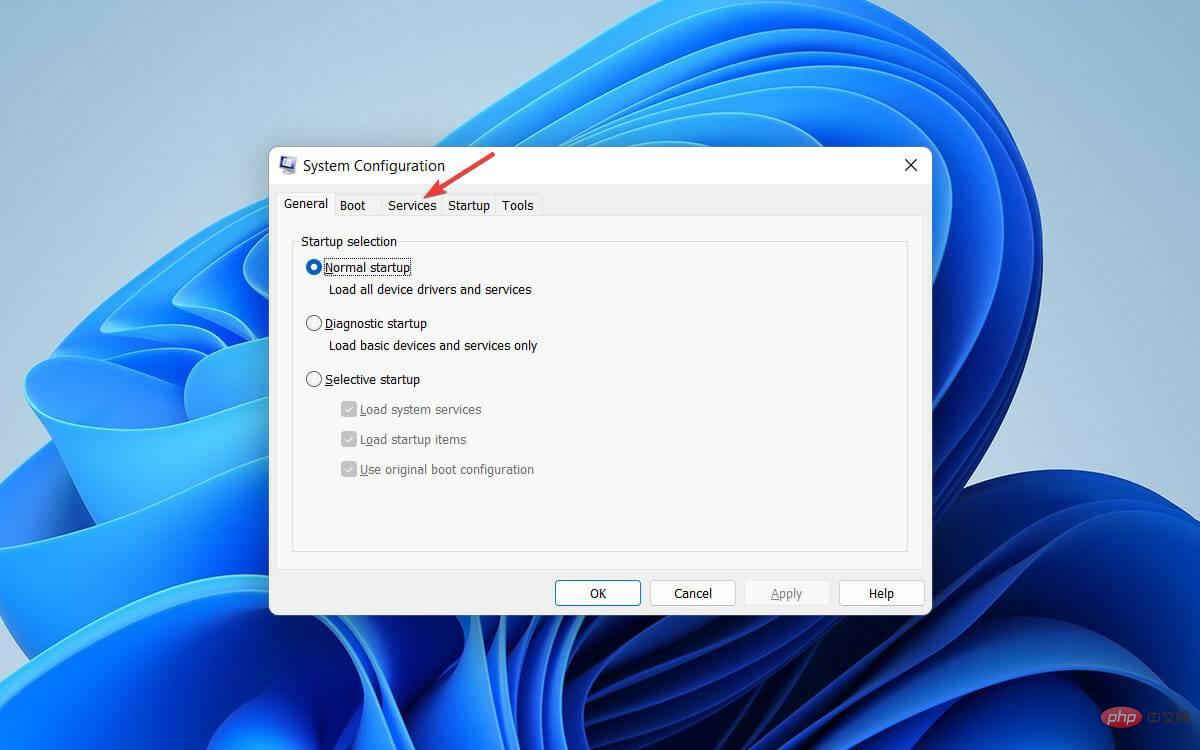
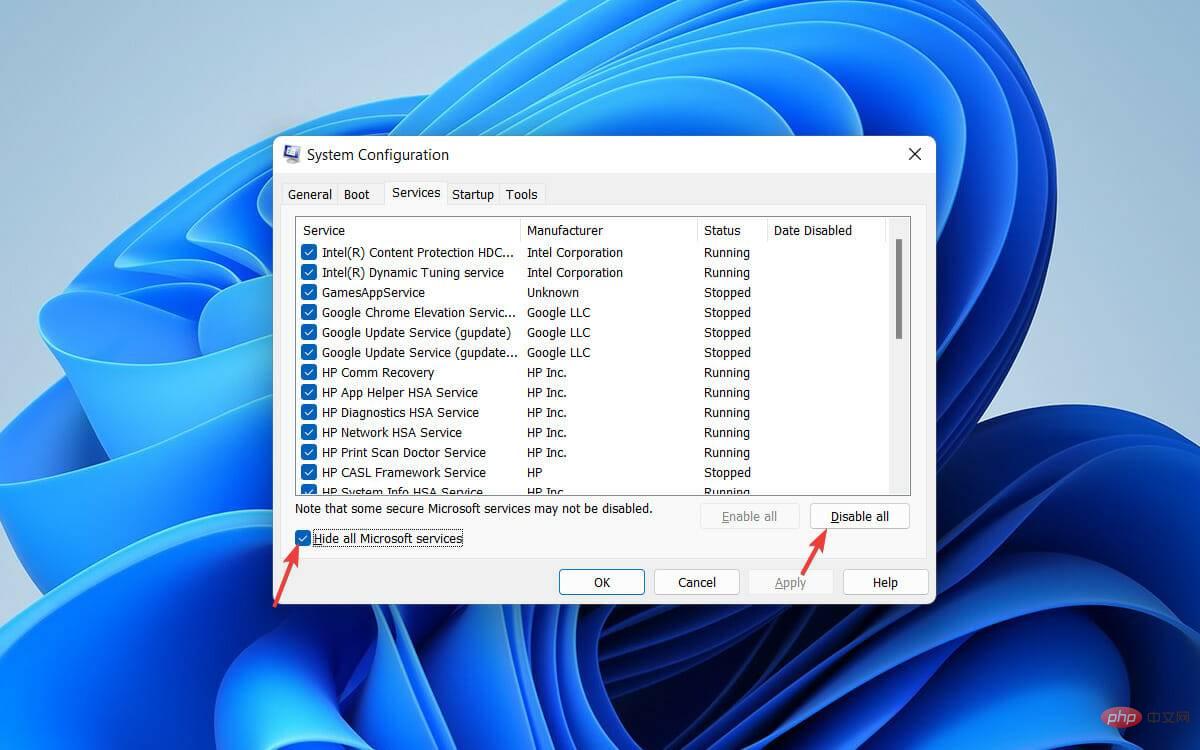
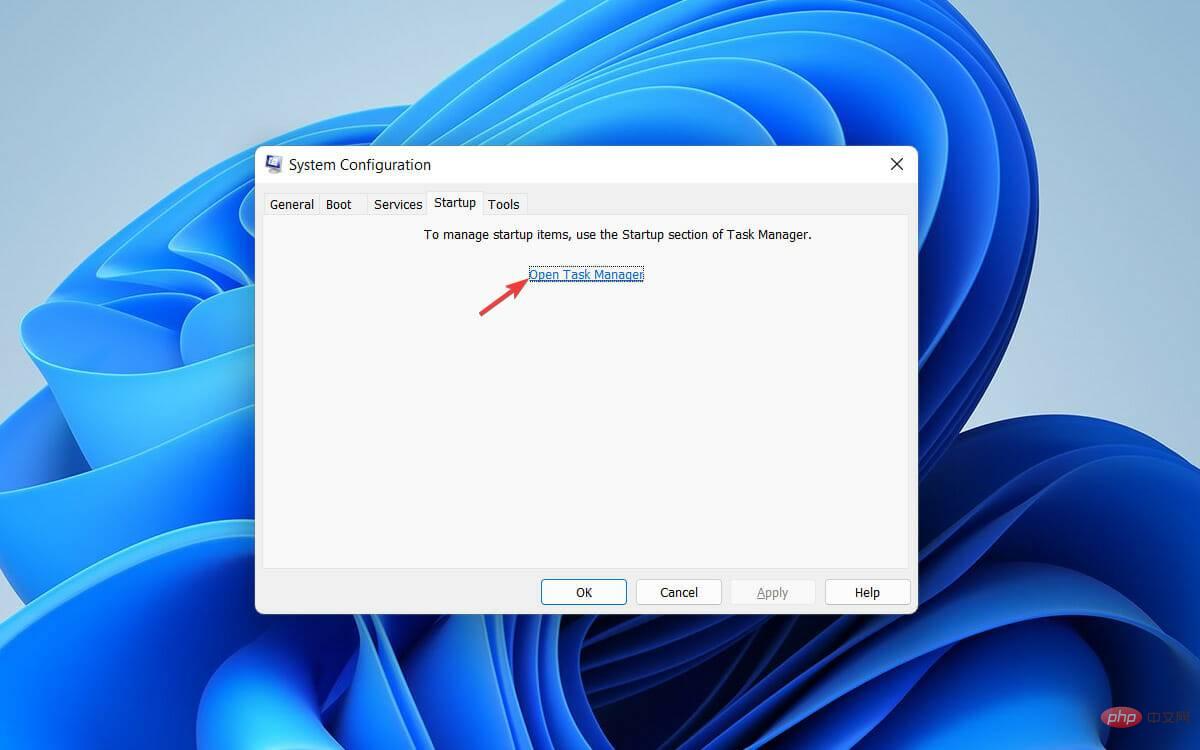
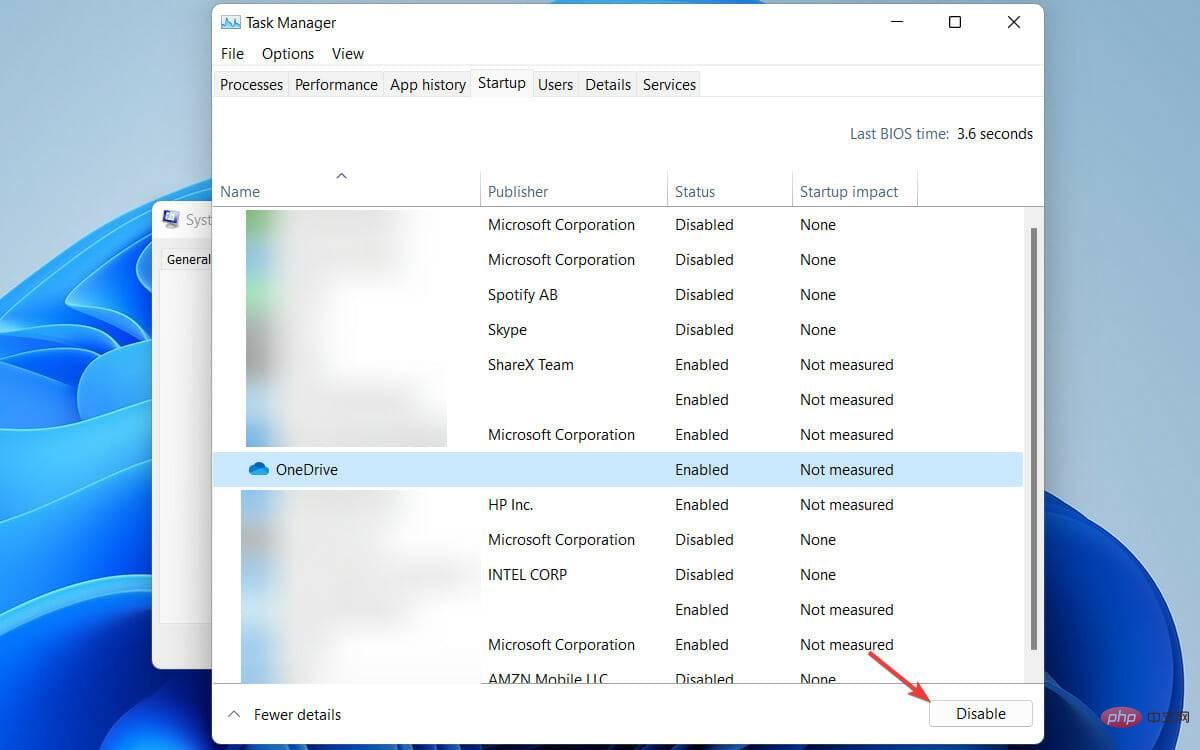
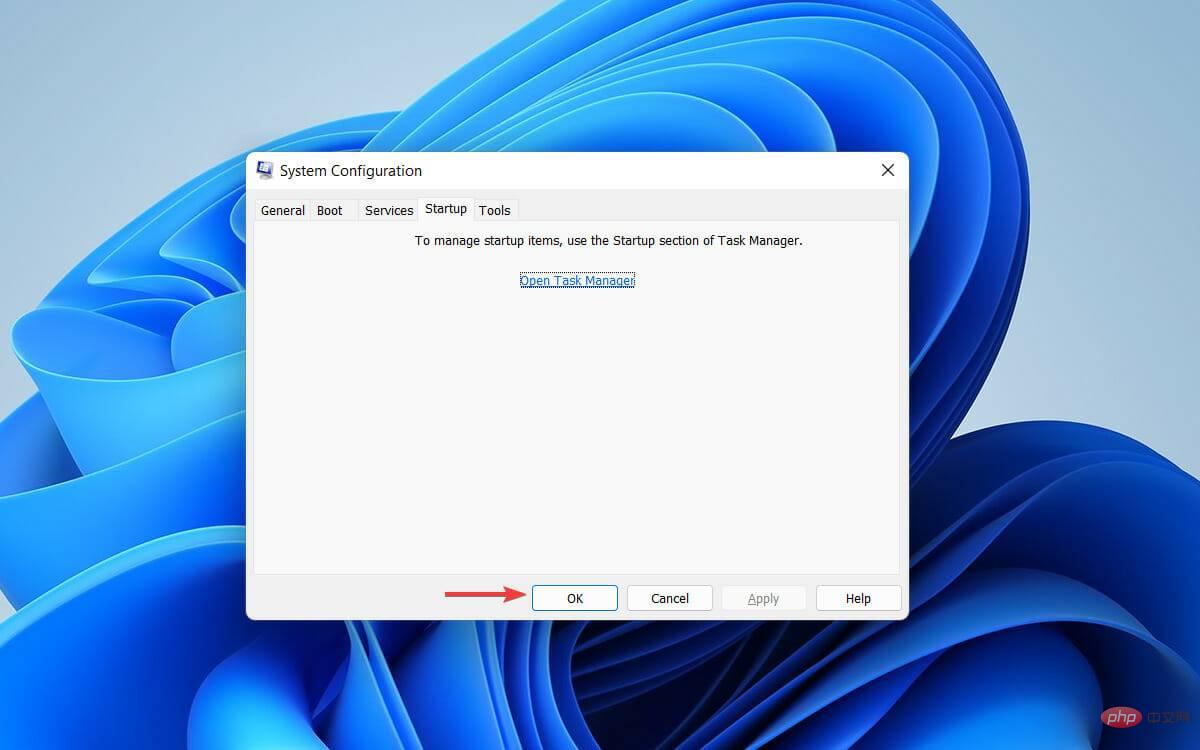
您的系统将在干净启动环境中重新启动。现在再次尝试安装 Windows 更新。如果您仍然无法运行最新版本的 Windows 11,请尝试我们的下一个方法。


net stop wuauservnet stop bitsnet stop cryptsvcnet start wuauservnet start bitsnet start cryptsvc%systemroot%SoftwareDistributionSoftwareDistribution.bak%systemroot%system32catroot2catroot2.bak完成后,转到任务管理器检查 Windows 更新服务、BITS 服务和加密服务是否停止。
所有提到的服务都应该停止,并且您不能在 Windows 11 上再次看到错误代码 0x800f0831。
如果您的 Windows 更新服务在尝试了上述所有解决方案后仍然没有响应,请不要担心。有一种方法可以手动下载和安装 Windows 11 更新文件。
Microsoft 更新目录包括一个 Windows 更新存储库,您可以在其中找到并在您的系统上安装合适的更新。以下是如何做到这一点:
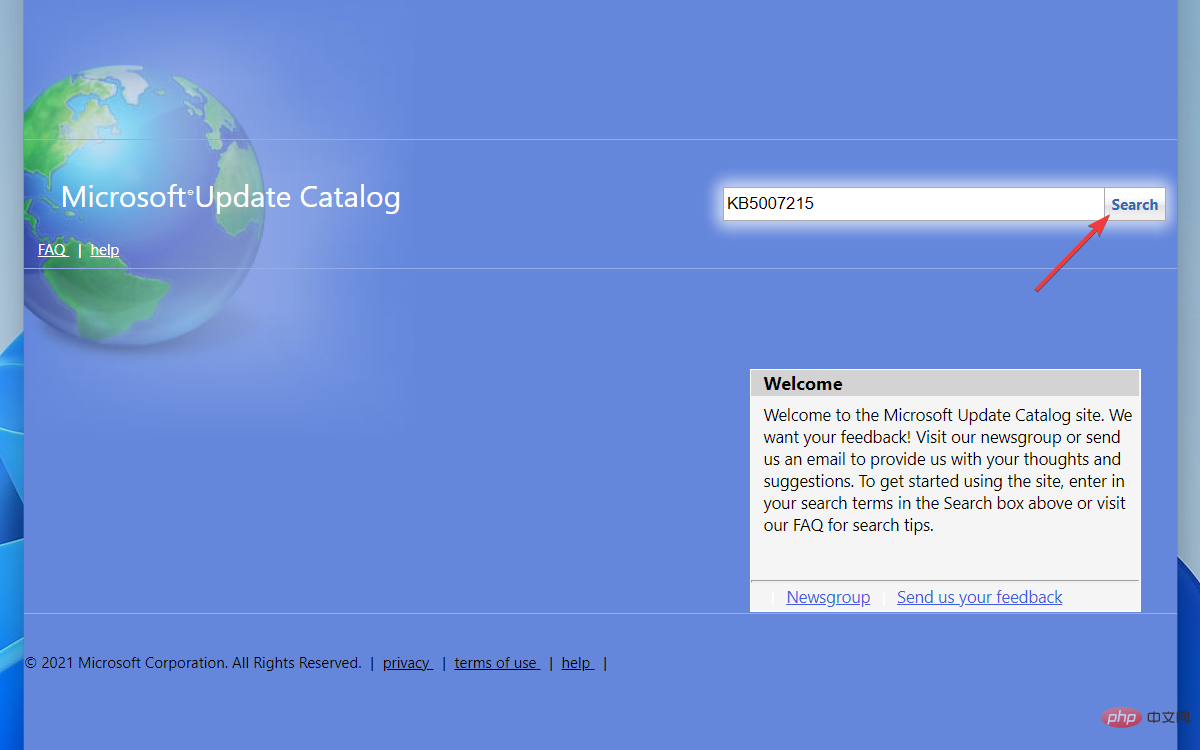
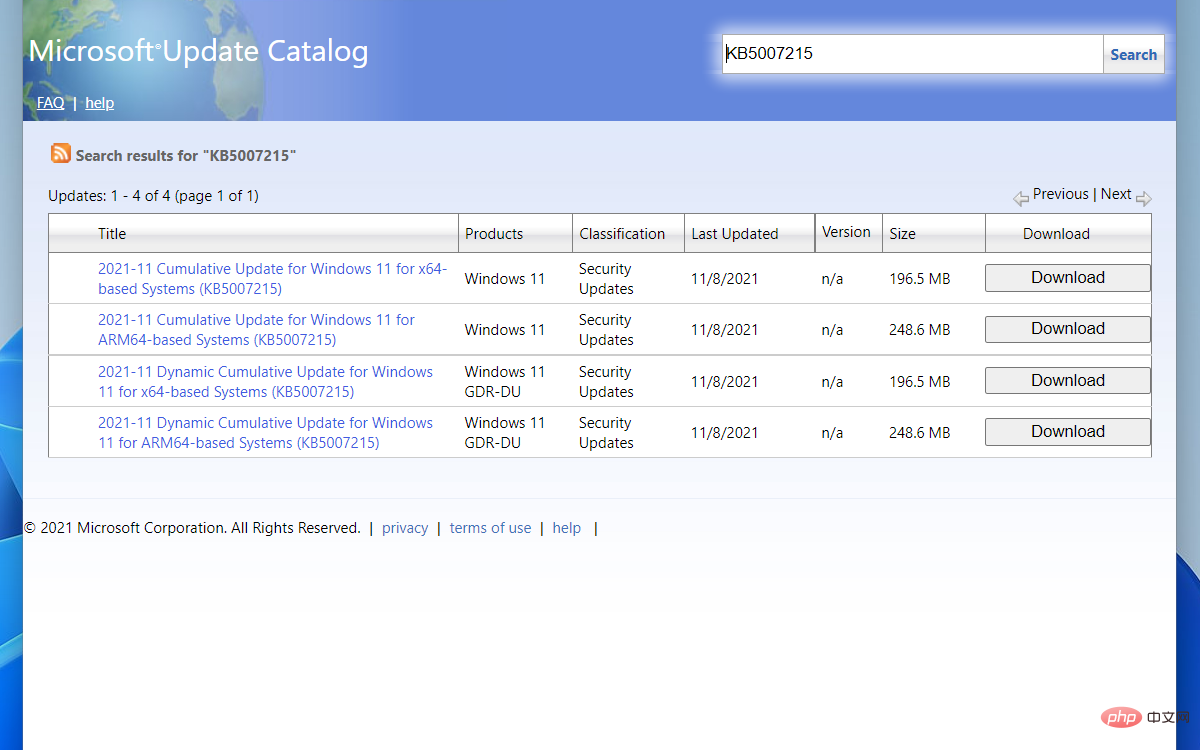
这次不会弹出错误代码0x800f0831。
有时,在安装某些 Windows 更新后,您的系统可能会遇到问题。除了等待下一次更新解决问题之外,您还可以回滚到以前的版本以获得即时解决方案。
按照以下步骤从“设置”中删除更新:
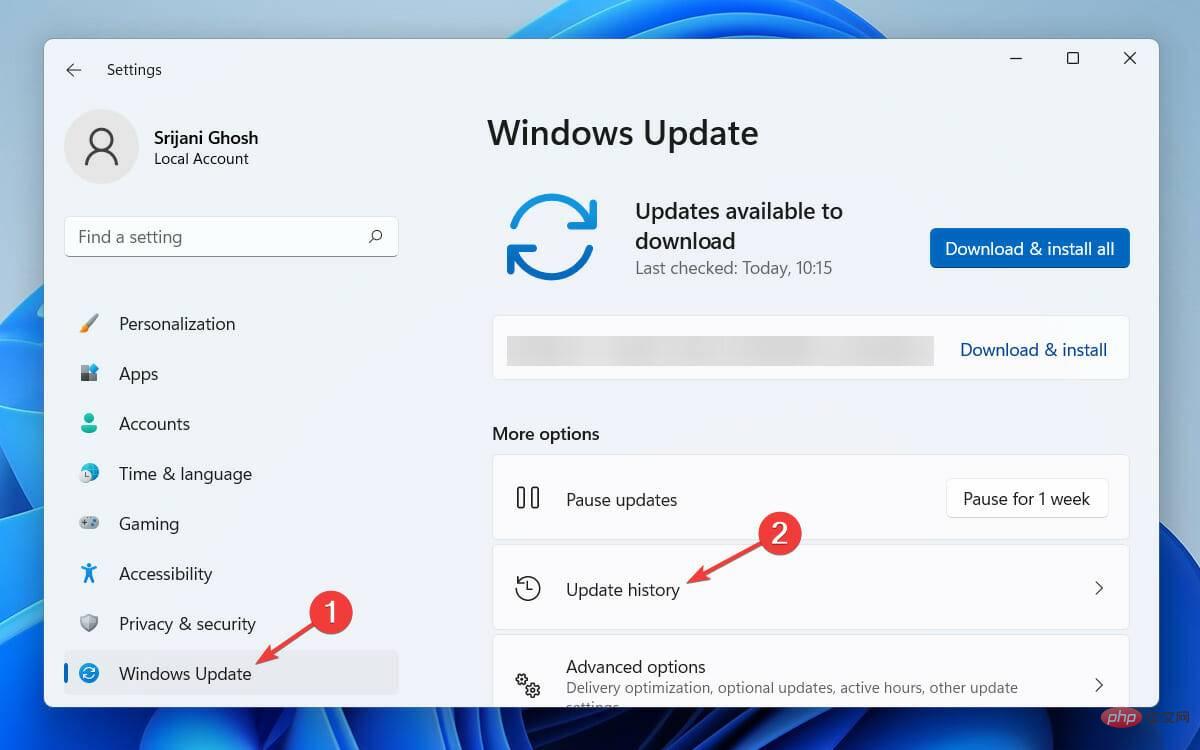
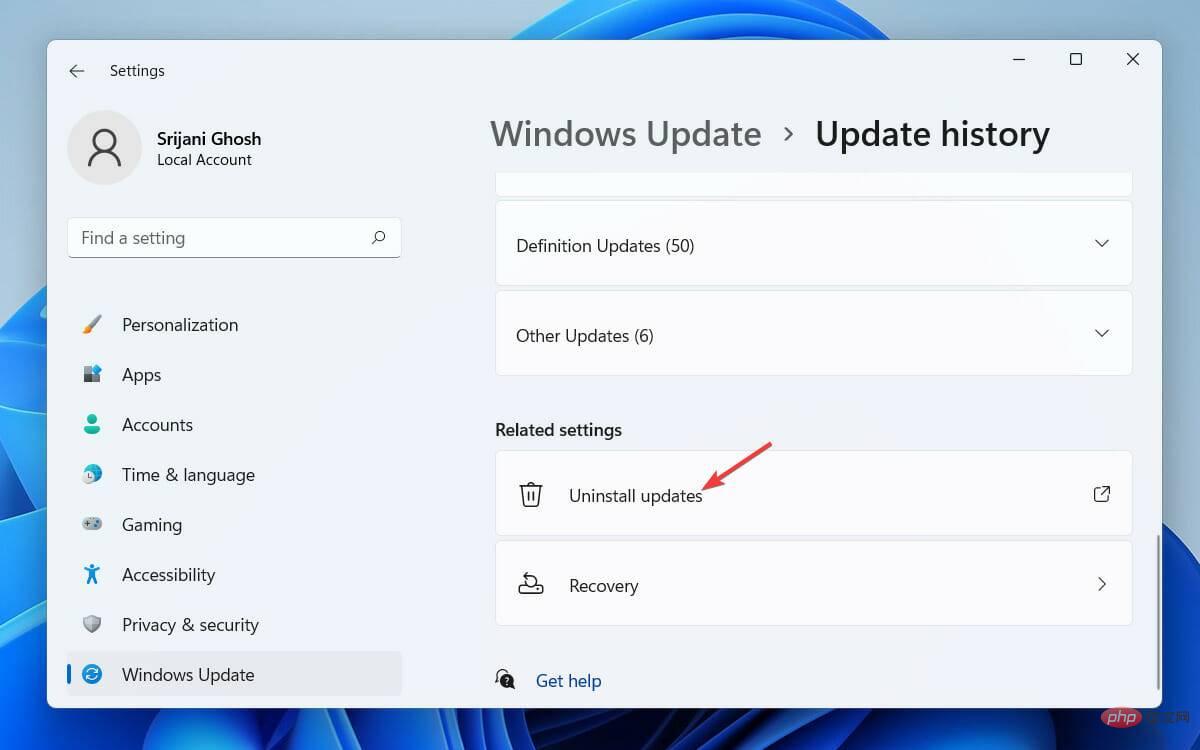
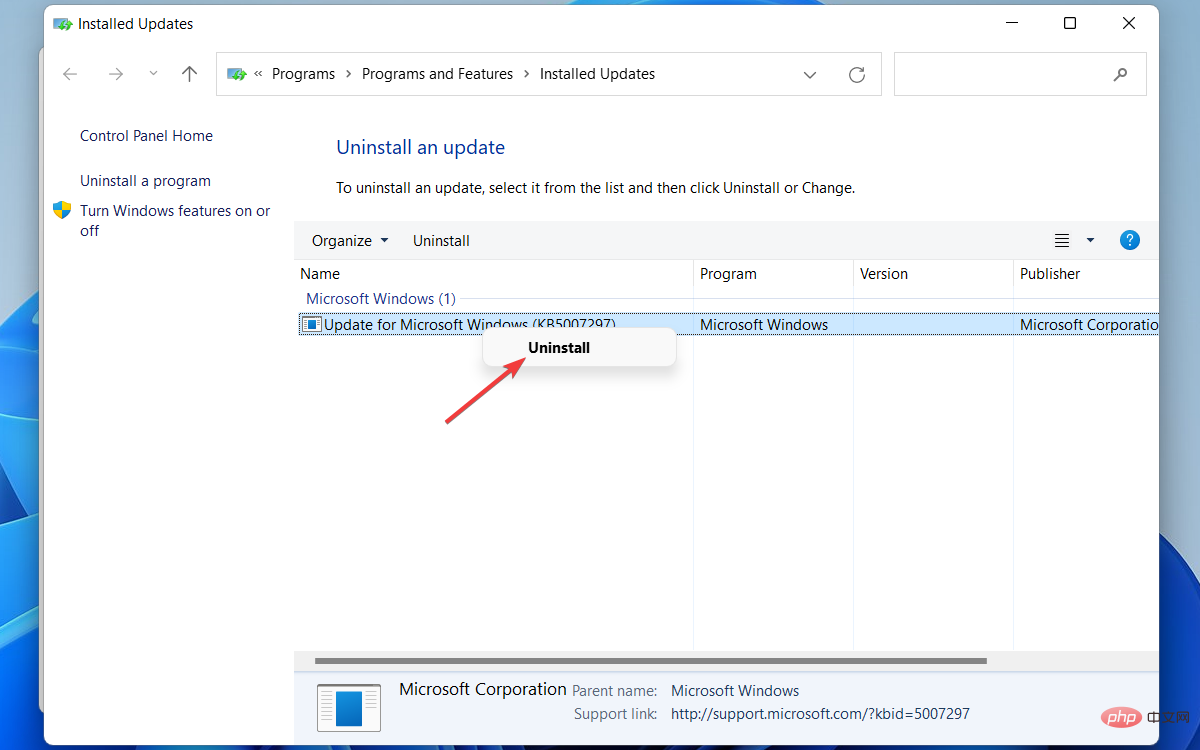
现在将卸载最新的 Windows 更新版本。但是,您应该始终尝试全新安装最新的操作系统版本,因为您的 PC需要更新 Windows才能顺利运行。
就这样!我们修复 0x800f0831 Windows 11 更新错误的 5 种最佳方法列表到此结束。无论您尝试什么解决方法,如果您按照上面提到的每个步骤进行操作,就一定不会遇到任何错误。
以上是如何修复 0x800f0831 Windows 11 更新错误的详细内容。更多信息请关注PHP中文网其他相关文章!




